iPhone7 Plusのデュアルカメラで光学2倍ズームとデジタル10倍ズームを使う方法
iPhone7 Plusは2倍光学ズームと10倍デジタルズームが可能
iPhone7 Plusには二つの背面カメラが搭載されておりカメラレンズを切り替えることで2倍の光学ズーム機能を使用することができ、デジタルズームを併用することで最大10倍までのスームを使うことができます。
iPhone7 Plusのカメラレンズについて
外側に広角レンズ、内側に望遠レンズの大きさの異なるレンズが搭載されていることが確認できます。

広角側のレンズはiPhone7と同じレンズが採用されており、f1.8の焦点距離28mm相当(35mm換算)となっています。望遠側のレンズはiPhone7 Plus専用のレンズでf2.8の焦点距離58mm相当(35mm換算)となっています。
| 広角側 | 望遠側 | |
| 画素数 | 1200万画素 | 1200万画素 |
| F値 | f1.8 | f2.8 |
| 焦点距離(35mm換算) | 28mm相当 | 56mm |
| 光学式手ぶれ補正 | ◯ | × |
二つのレンズをソフトウェア側で切り替えることで光学2倍ズームとし望遠レンズを利用することができるのですが、注意しないといけないのはレンズがf2.8と広角側のレンズと比べると暗め、さらに手振れ補正機能が搭載されていないので、ズーム能力は高いけど手ブレを起こしてしまう可能性が高くなっています。
光学2倍ズームを使う方法
iPhone7 Plusで光学2倍ズームを使うにはカメラアプリを起動すると画面下に「1x」と書かれたアイコンが表示されているのでこれをタップすることで切り替えることが可能です。
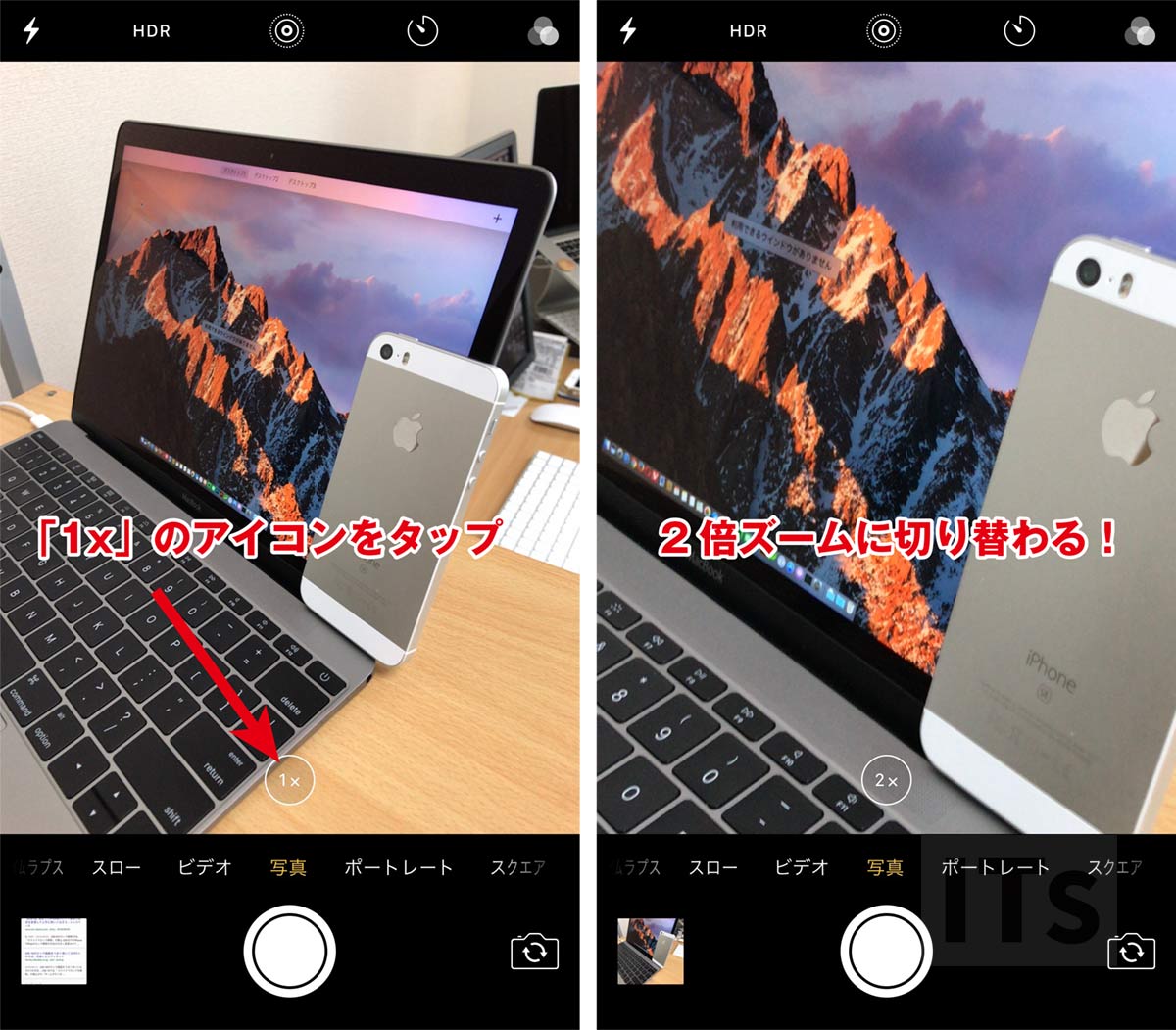
このアイコンをタップしながら左右に移動させることで細かい微調整をすることが可能となっており、最大で10倍まで拡大することができます。
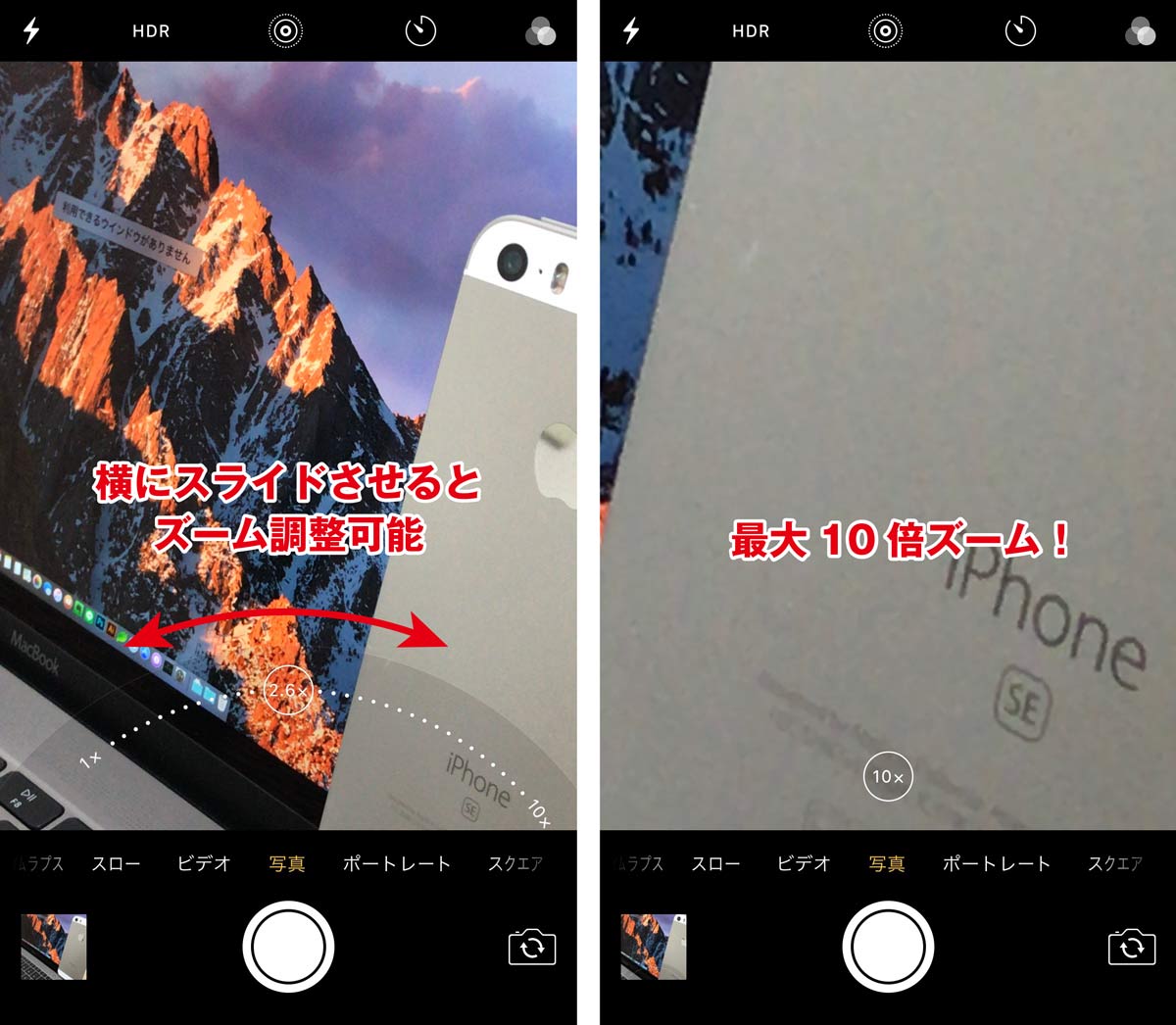
一つのレンズしか搭載していないiPhone7はデジタル5倍ズームまでが限界なので、望遠レンズを使うことによって10倍ズームまで出来るようになるのはiPhone7 Plusの大きなメリットと言えるのではないでしょうか。
画角や画質の違い
通常時と光学2倍ズーム時の時の画角の違いを比較してみます。左がズーム機能を使用していない通常時に撮影したものでf1.8の広角レンズで撮影されたもので、右がf2.8の光学2倍望遠レンズを使用して撮影された画像となります。

注意点として望遠側のレンズはある程度の距離がないと使うことができないので、近いものを撮影するときに2倍ズームにしたとしても広角レンズ側でデジタルズーム処理をしてしまうようです。
遠い被写体を狙う場合は十分な距離を得ることができるので自動で望遠側のレンズを使って撮影することになるようです。以下の画像はiPhone7 Plusのデジタルズーム1.9倍(広角レンズ)とデジタルズーム2倍(望遠レンズ)で撮影して比較したものです。
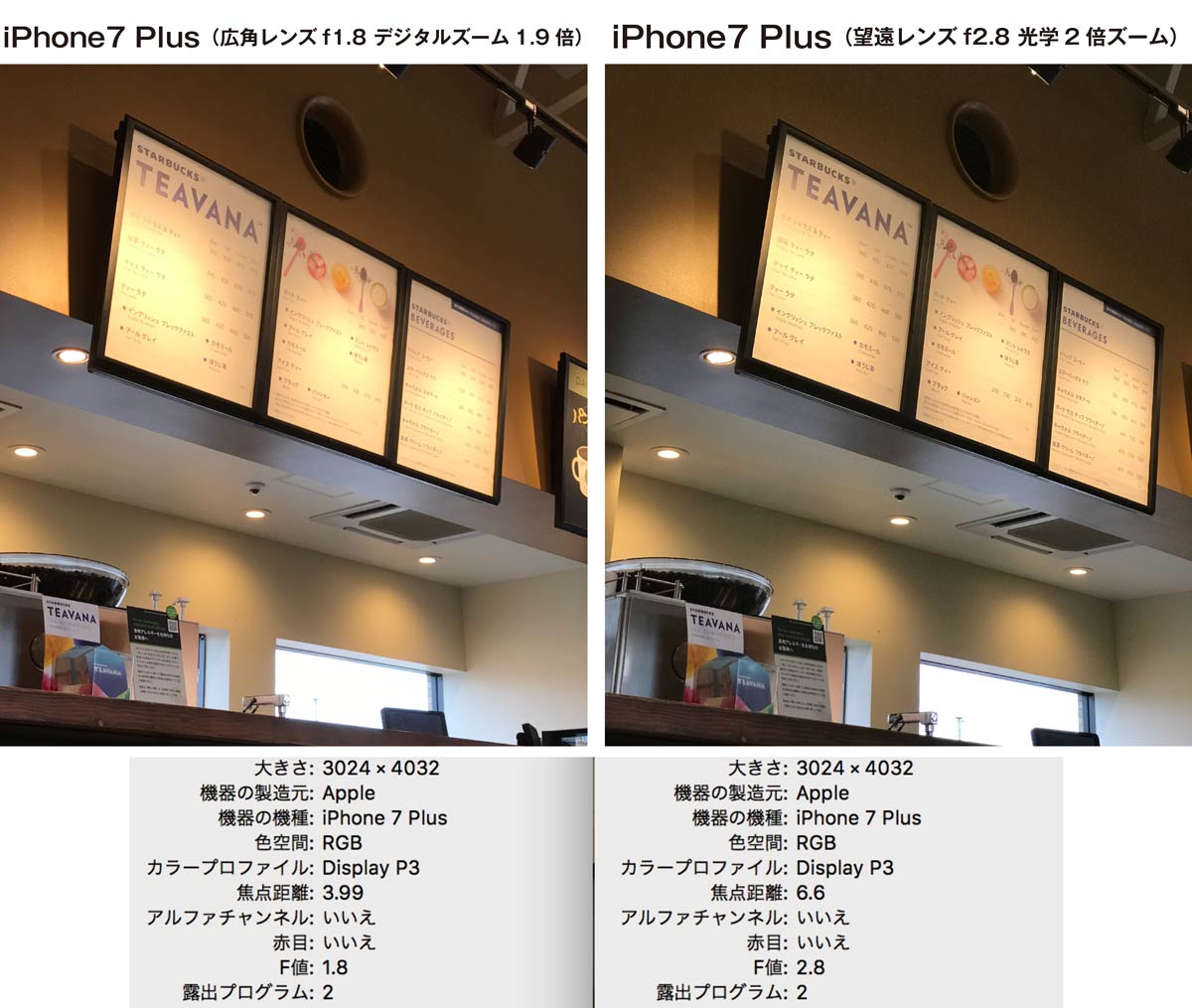
拡大してみると望遠レンズを利用している右側の画像の文字はクッキリと再現できていることが分かります。
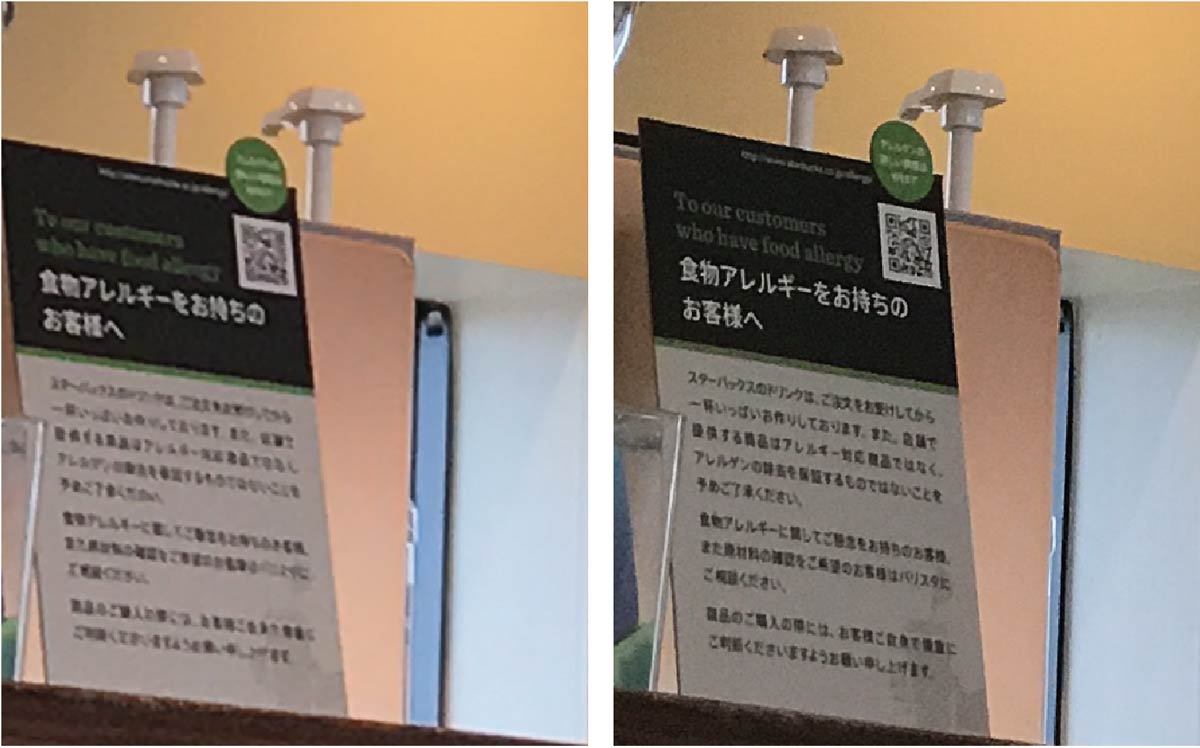
なお、iPhone7 Plusのズームは2倍以上になると広角レンズと望遠レンズの両方を使って画像を出力しているため、どちらか片方を指で被せたりすると撮影することができなくなるようです。
近いものを撮影するときは光学2倍ズームを使うことができないのは難点ですが、遠いところをズームする性能に関してはiPhone7よりもiPhone7 Plusの方が優れていることが分かりました。光学式手ぶれ補正が望遠レンズ側に搭載されていないのが少しだけネックですが、ズーム時は広角側のレンズ何らかの補助をしているようなので、補正はある程度されているのかもしれません。




